WordPress Sitenizi Nasıl Yedeklersiniz (Eğitim ve Eklentiler)
Yayınlanan: 2020-06-11Bir WordPress sitesini nasıl yedekleyeceğinizi öğrenmek, sitenize bir şey olana ve inanılmaz derecede acil hale gelene kadar (ama belki de çok geç) acil değilmiş gibi gelen şeylerden biridir.
WordPress'i yedeklemenin eğlenceli veya heyecan verici bir tarafı yoktur. Ama yolun aşağısında kalp kırıklığı yaşamamak için kesinlikle öğrenmek isteyeceğiniz bir şey.
Bu yazıda, bilmeniz gereken her şeyi tek bir noktada ele alarak WordPress yedekleme konusunu olabildiğince ağrısız hale getirmeye çalışacağız:
- WordPress ne sıklıkla yedeklenir?
- Yedeklemeniz gereken farklı WordPress içeriği türleri
- WordPress yedekleri nerede saklanır?
- En iyi WordPress yedekleme eklentileri
- Ücretsiz bir eklenti kullanarak WordPress nasıl yedeklenir
Hadi kazalım.
WordPress Yedeklemeleri 101: Neden Önemlidir ve Nasıl Yapılır?
Mükemmel bir dünyada, WordPress sitenizi yedeklemek zaman ve emek kaybı olur çünkü hiçbir şey ters gitmez.
Ancak, WordPress siteniz mükemmel bir dünyada değil, gerçek dünyada var. Ve gerçek dünyada, WordPress sitenizde yanlış gidebilecek çok şey var:
- Önemli içeriği kazara kalıcı olarak silmek gibi bir hata yapabilirsiniz (örneğin üzerinde saatlerce çalıştığınız bir Elementor tasarımı gibi!).
- Kötü niyetli bir oyuncu sitenize erişebilir ve kötü amaçlı yazılım enjekte edebilir veya başka şekilde sorunlara neden olabilir.
- Ana makinenizde veri kaybına yol açan bir arıza olabilir.
- Bir eklenti veya tema sitenizi çökertebilir.
- Yeni uygulanan bir güncelleme aniden bir soruna neden olabilir.
Tüm bu durumlarda, WordPress sitenizin tamamının veya bir kısmının potansiyel kaybıyla uğraşıyorsunuz.
Yakın zamanda bir yedekleme olmadan, bu durumlardan herhangi biri felaket olabilir.
Ancak, her zaman elinizde yeni bir yedeğiniz varsa, en kötü durum senaryosu küçük bir rahatsızlıktır – bir felaket değil.
Bir WordPress siteniz varsa Uzun lafın kısası, sen WordPress sitenizin yedeklerini almak gerekir.
Bu bölümün geri kalanı nasıl, ne sıklıkla ve neyin yedekleneceğine ayrılmıştır.
WordPress'i Kendiniz Yedeklemeniz Gerekiyor mu? Ev Sahibiniz Yapmıyor mu?
Genel olarak, WordPress sitenizi yedeklemek için barındırma şirketinize güvenmemelisiniz.
Çoğu web barındırıcısı bir tür yedekleme alsa da, bu yedeklemelerin sıklığı ve eksiksizliği söz konusu olduğunda hiçbir garanti yoktur. Planlamanız için, onlara temelde yokmuşlar gibi davranmalısınız.
Çoğu sunucuda, sitenizin tam ve yeni bir yedeğine sahip olduğunuzu garanti etmenin tek yolu, bunu kendiniz yapmaktır.
Ancak burada bazı istisnalar vardır.
Yani, Kinsta, WP Engine, Flywheel vb. Gibi premium yönetilen WordPress barındırma sağlayıcıları kullanıyorsanız.
Bu tür yönetilen WordPress ana bilgisayarları, site dışı depolama ile güçlü otomatik yedekleme ilkeleri uygular - bu kolaylıklar, yönetilen WordPress barındırma maliyetlerinin daha yüksek olmasının nedenlerinden biridir.
WordPress Sitenizi Ne Sıklıkta Yedeklemelisiniz?
WordPress'i ne sıklıkla yedeklemeniz gerektiği, sitenizin ne sıklıkla değiştiğine bağlıdır.
Örneğin, hiç değişmeyen statik bir portföy siteniz varsa, gerçekten her gün yedekleme yapmanız gerekmez. Aylık yedeklemelerle bile iyi olabilirsiniz.
Öte yandan, her gün yeni bir blog yazısı yayınladığınız ve okuyucularınızın çok sayıda yorum bıraktığı bir blogunuz varsa, muhtemelen her gün yedeklemek istersiniz.
Ve siparişlerin her zaman geldiği yoğun bir WooCommerce mağazanız varsa, muhtemelen değerli sipariş verilerinizi asla kaçırmamak için değişiklikleri hemen kaydeden gerçek zamanlı bir yedekleme çözümü istersiniz.
Siteniz için anlamlı bir program oluşturmaya yardımcı olmak için kendinize şu soruyu sorun:
Son X güne (veya saate) ait verileri kaybedersem, bu sitemi olumsuz etkiler mi?
Siteniz için X bir güne eşitse, günlük yedeklemeler çalıştırmalısınız.
Yine de, yeni içeriği ne sıklıkta oluşturduğunuzun ötesinde diğer içerikleri de dikkate almayı unutmayın. Yedeklemeler, yerel WordPress yorumları gibi kullanıcı tarafından oluşturulan içeriği de yakalar.
Örneğin, haftada yalnızca bir kez gönderi paylaştığınız bir blogunuz varsa, ancak ziyaretçileriniz her gün tonlarca değerli yorum bırakıyorsa, bunları kaçırmamak için büyük olasılıkla günlük bir yedekleme planı yapmak isteyeceksinizdir. sitenizi geri yüklemeniz gerekirse yorumlar.
Son olarak, WooCommerce mağazası, forum, BuddyPress sitesi vb. gibi sürekli etkinliğe sahip bir siteniz varsa, gerçek zamanlı artımlı bir yedekleme çözümü kullanmak isteyeceksiniz - aşağıda bununla ilgili daha fazlası.
WordPress Yedekleme Dosyaları ve Veritabanı
WordPress sitenizi yedeklemenin iki bölümü vardır:
- WordPress dosyaları
- WordPress veritabanı
Sitenizin dosyaları aşağıdaki gibi dosyalardır:
- Tema/eklenti dosyaları
- wp-content/uploads klasörlerine resim/medya yüklemeleri
Sitenizin veritabanı, aşağıdakiler gibi gerçek içeriğinizi içerir:
- Blog gönderi içeriği
- Sayfa içeriği
- Elementor tasarımları
- Yorumlar
- Form gönderimleri (form gönderimlerini kontrol panelinizde görüntüleyebilmeniz için saklıyorsanız)
- Ayarlar
Sitenizi yedeklediğinizde hem dosyalarınızı hem de veritabanınızı yedeklemeniz gerekir.
Ancak, sitenizin nasıl çalıştığına bağlı olarak, her iki bölümü de aynı sıklıkta yedeklemek istemeyebilirsiniz/gerekmeyebilir.
Bu nedenle, aşağıda tartışacağımız yedekleme eklentileri, sitenizin belirli bölümlerini (örneğin yalnızca veritabanınız) yedeklemeyi seçmenize olanak tanır.
Şunları yaptığınız bir blog örneğine geri dönelim:
- Haftada bir içerik yayınlayın (yeni blog yazısı için resim yükleme dahil)
- Her gün çok sayıda değerli okuyucu yorumu alın
Böyle bir durumda şunları seçebilirsiniz:
- Sitenizin dosyalarını haftada bir yedekleyin. Bu, en son blog gönderiniz için her zaman dosya yüklemelerine sahip olmanızı sağlar.
- Sitenizin veritabanını her gün yedekleyin. Bu, yeni bir blog yazısı yayınlamadığınız günlerde bile her zaman en son ziyaretçi yorumlarına sahip olmanızı sağlar.
Bu yaklaşımın avantajı, hiçbir şey değişmediğinde her gün aynı dosya grubunu yedekleme gereksinimini ortadan kaldırarak daha az kaynak kullanmanızdır. Büyük bir sitede bile, veritabanınız genellikle oldukça küçüktür ve yedeklenmesi kolaydır. Ancak, büyük bir sitenin dosyaları çok fazla yer kaplayabilir.
Bazı araçlar, artımlı yedekleme adı verilen bir yaklaşım da sunar. Artımlı yedeklemelerde, yalnızca ilk yedekleme sırasında sitenizin tamamını yedeklersiniz. Ardından, sonraki yedeklemeler yalnızca sitenizde yapılan yeni değişiklikleri yedekler.
Örneğin, yeni bir blog gönderisi yayınlarsanız, artımlı yedekleme aracı, tamamen yeni bir yedekleme almak yerine, bu yeni gönderiyi içerecek şekilde yedeği günceller.
Bu artımlı yaklaşımla, her değişikliği gerçekleştiği anda otomatik olarak yedekleyerek sitenizin gerçek zamanlı yedeklerini alma seçeneğiniz de vardır. Yine, bu, sitenizin veritabanında sürekli değişiklik yapacağınız WooCommerce mağazaları, forumlar vb. için önemlidir.
WordPress Yedeklerini Nerede Saklamalısınız?
Bazı eklentileri size bunu yapma seçeneği vermek WordPress sitenin sunucu üzerinde site yedekleri saklamak gerekir.
Yedeklemenizi canlı WordPress sitenizle aynı sunucuda saklarsanız, bu yine de tek bir başarısızlık noktasıdır. Bu kazayla sitenizden bir şey kırma gibi bazı durumlarda size yardımcı olabilecek, ama bir şey sizin sunucu ile yanlış giderse Canlı sitenizi ve yedekleme hem kaybedecek.
WordPress yedeklerini güvenle saklayabileceğiniz iki yer vardır:
- Yerel bilgisayarınız – yedek dosyalarınızı yerel sabit sürücünüze indirirsiniz.
- Bulut depolama - Google Drive, Dropbox, Amazon S3, DigitalOcean Spaces veya diğerleri gibi hizmetleri kullanarak yedeklerinizi "bulutta" barındırırsınız.
Görev açısından kritik bir WordPress siteniz varsa, Amerika Birleşik Devletleri Bilgisayar Acil Durum Hazırlık Ekibi (ve diğerleri) 3-2-1 yedekleme kuralını önerir:
- WordPress sitenizin üç kopyasını saklayın: bir birincil (canlı siteniz) ve iki yedek
- Dosyaları iki farklı ortam türünde saklayın
- Bir kopyasını site dışında saklayın (örn. evinizin veya iş yerinizin dışında)
WordPress site için bu uygulamaya basit bir yolu, hem yerel bilgisayar ve bulut depolama kullanmak olacaktır. Örneğin, şunları yapabilirsiniz:
- Yerel sabit sürücünüze bir yedek indirin.
- Amazon S3'te başka bir yedek depolayın.
Hepsini bir araya koy
Bu bölümde pek çok yedekleme teorisini ele aldık, o yüzden öğrendiklerimizi özetleyelim.
Her WordPress sitesinin bir yedeklemeye ihtiyacı vardır. Yaptığınız hatalardan başkalarından gelen hatalara veya kötü niyetli aktörlerin saldırılarına kadar birçok şey ters gidebilir. Güvenilir bir yedekleme, bu sorunların hiçbirinin yıkıcı olmamasını sağlar.
Kaliteli yönetilen bir WordPress ana bilgisayarında barındırıyorsanız, barındırıcınız zaten yerinde güvenilir, site dışı bir yedekleme prosedürüne sahip olabilir.
Ancak, bu premium hizmetlerden birini kullanmıyorsanız, sitenizi güvende tutmak için ana makinenizin yedeklerine güvenmemelisiniz - kendi yedekleme politikanızı oluşturmanız gerekir.
Sitenizi yedekleme sıklığı, sizin veya başkalarının içeriğini ne sıklıkta değiştirdiğinize bağlıdır.
Daha etkili bir strateji, sitenizin dosyalarını ve veritabanını farklı zamanlamalarda yedeklemek olabilir. Örneğin, şunları yapabilirsiniz:
- Sitenizin dosyalarını haftada bir yedekleyin
- Sitenizin veritabanını her gün yedekleyin
Bu, yedeklemelerinizin kullandığı kaynakları en aza indirirken, en önemli bilgileri (sitenizin veritabanında depolanan) her gün yedeklemenize izin verir.
WordPress Sitenizi Elementor ile Nasıl Taşıyacağınızı Öğrenin

En İyi Üç WordPress Yedekleme Eklentisi
1. UpdraftPlus
UpdraftPlus, en popüler ücretsiz WordPress yedekleme eklentisidir. 3.500'den fazla incelemede mükemmel bir 4,8 yıldız derecesini korurken, iki milyondan fazla WordPress sitesinde aktiftir.
Sonraki bölümde, WordPress web sitenizi yedeklemek için UpdraftPlus'ı nasıl kullanabileceğinizi göstereceğiz .
UpdraftPlus, WordPress siteniz için manuel veya otomatik yedeklemeler çalıştırmanıza izin verir. Otomatik yedeklemeyi seçerseniz, web siteniz için en uygun özel programı seçebilirsiniz.
Sitenizi yedeklediğinizde, yedeklemeyi seçebilirsiniz:
- Tüm siteniz (dosyalar + veritabanı)
- Sadece dosyalarınız
- Sadece senin veritabanın
Ayrıca yedeklerinizi aşağıdakiler gibi uzak depolama seçeneklerine otomatik olarak boşaltabilirsiniz:
- Google sürücü
- Dropbox
- Amazon S3
- geri tepme
- Google Bulut
- Microsoft Azure
- UpdraftVault (geliştiricinin kendi bulut depolama hizmeti)
- …daha fazla
Son olarak, bir yedekten geri yüklemeniz gerekiyorsa, UpdraftPlus bunu oldukça kolaylaştıran kendi aracını içerir.
Çoğu WordPress sitesi yalnızca ücretsiz sürüme ihtiyaç duyacaktır. Bununla birlikte geliştirici, aşağıdakilere yardımcı olabilecek bir dizi premium uzantı da satmaktadır:
- WordPress Çoklu site yedeklemeleri
- Yedeklemeleri günün belirli saatlerinde planlamak (sadece kaba bir program yerine). Örneğin, yedeklemelerinizi trafiğin az olduğu dönemlerde çalıştırabilirsiniz.
- Birden fazla saha dışı depolama konumu. Örneğin sitenizi aynı anda hem Google Drive'a hem de Amazon S3'e yedekleyebilirsiniz.
- Artımlı yedeklemeler.
- Bir WordPress taşıma aracı.
- Veritabanınızı yedeklemek için daha fazla seçenek.
Fiyat: Ücretsiz. Tek tek eklentiler satın alabilir veya 70 $ karşılığında tüm eklentilerden oluşan bir paket alabilirsiniz. Paketler ayrıca UpdraftVault'ta depolama içerir.
2. Jetpack Yedekleme
Eskiden VaultPress olarak bilinen Jetpack Backup, WordPress.com ve WooCommerce'in arkasındaki aynı kişiler olan Automattic'in hepsi bir arada Jetpack eklentisinin bir parçası olan otomatik bir yedekleme hizmetidir.
Jetpack Backup, planınıza bağlı olarak iki tür yedekleme sunar.
Giriş seviyesi yedekleme planı olan Jetpack Personal ile , site dışında güvenli bir konuma günlük yedeklemeler alırsınız. Jetpack, tüm yedeklerinizi 30 gün boyunca saklar ve herhangi bir yedekten tek tıkla geri yükleyebilirsiniz.
Jetpack Professional ile gerçek zamanlı , artımlı yedeklemeler elde edersiniz.
Jetpack, sitenizin tamamını 24 saatte bir site dışı depolama alanına yedeklemeye devam edecektir. Ancak, web sitenizdeki daha küçük değişiklikleri gerçek zamanlı olarak otomatik olarak güncellemek için kancaları da kullanır.
Bu gerçek zamanlı artımlı yedeklemeler şunları içerir:
- WordPress çekirdek veritabanı değişiklikleri – örneğin, yeni bir blog yazısı yayınlama, Elementor'u düzenleme, yeni yorumlar.
- WooCommerce veritabanı tabloları – örneğin, yeni siparişler.
- İlişkili dosya değişiklikleri – örneğin, bir blog gönderisine resim yüklemek.
Eklenti yüklemek gibi diğer değişiklikler için bir sonraki günlük yedeklemeyi beklemeniz gerekir.
Jetpack Professional ayrıca sınırsız yedekleme depolar (Kişisel için 30 güne kıyasla) ve herhangi bir yedeklemeden geri yükleme yapmanızı sağlar.
Genel olarak, bir WooCommerce mağazası, forum, üyelik sitesi vb. gibi bir şey çalıştırıyorsanız, muhtemelen bu gerçek zamanlı artımlı yaklaşımı kullanmak isteyeceksiniz.
Fiyat: Jetpack eklentisi WordPress.org'da ücretsiz olarak bulunurken, Jetpack Yedekleme yalnızca ücretli aboneliklerde mevcuttur. Kişisel planın maliyeti aylık 3,50 ABD Doları veya yıllık 39 ABD Dolarıdır.
Gerçek zamanlı artımlı yedeklemeleri mümkün kılan Profesyonel planın maliyeti aylık 29 ABD Doları veya yıllık 299 ABD Dolarıdır.
3. YedeklemeBuddy
BackupBuddy, iThemes'in premium bir WordPress yedekleme eklentisidir.
WordPress sitenizin tamamını veya bir kısmını kendi özel programınıza göre yedeklemenizi sağlar. Örneğin, aşağıdaki içerik türlerinin bazılarını/tamamını yedeklemeyi seçebilirsiniz:
- Veri tabanı
- Temalar
- Eklentiler
- medya
Yedeklemelerinizi, saat başı ile aylık (veya daha fazla) arasında değişen bir zamanlamaya göre otomatik olarak çalışacak şekilde ayarlayabilirsiniz.
Yedeklerinizi güvenli bir şekilde depolamak için iThemes, BackupBuddyStash adlı kendi bulut depolama konumunu sunar. Veya aşağıdakiler gibi diğer depolama konumlarına bağlanabilirsiniz:
- Amazon S3
- Google sürücü
- Dropbox
Bir yedekten geri yüklemeniz gerekiyorsa, sitenizin tamamını veya yalnızca bir kısmını geri yükleme seçenekleriniz vardır. Örneğin, tam site geri yüklemesine ihtiyacınız yoksa, bunun yerine veritabanınızı geri alabilirsiniz.
Diğer kullanışlı araçlar, kendi WordPress hazırlama sitenizi oluşturmanıza yardımcı olan bir dağıtım özelliği de dahil olmak üzere site geçişi ve WordPress klonlama seçeneklerini içerir.
Fiyat: BackupBuddy, tek bir sitede kullanım için 80 dolardan başlar. Bu plan ayrıca 1 GB BackupBuddyStashcloud depolama alanı içerir. 5 GB ekstra için yıllık 35 dolardan başlayan ek depolama alanı satın alabilirsiniz.
WordPress Sitesi Nasıl Yedeklenir: Eklentili veya Eklentisiz
Bu bölümde, WordPress sitenizi nasıl yedekleyeceğinizi adım adım göstereceğiz…
- Ücretsiz UpdraftPlus eklentisini kullanma
- manuel olarak
WordPress'i manuel olarak yedeklemeye çalışmaktan çok daha basit olduğu için çoğu kişinin UpdraftPlus (veya yukarıdaki listeden başka bir eklenti) kullanmasını öneririz.
UpdraftPlus ile WordPress Sitesi Nasıl Yedeklenir
Yukarıda bahsettiğimiz gibi, UpdraftPlus en popüler ücretsiz WordPress yedekleme eklentisidir.
Bu bölümde, WordPress sitenizi yedeklemek için ücretsiz UpdraftPlus eklentisini nasıl kullanabileceğinizi göstereceğiz. Ayrıca size kendi otomatik yedekleme programınızı nasıl kuracağınızı ve yedeklerinizi uzaktan nasıl depolayacağınızı göstereceğiz.
İlk Yedeğinizi Nasıl Alırsınız
Başlamak için WordPress.org'dan UpdraftPlus eklentisini kurun ve etkinleştirin. Ardından, WordPress kontrol panelinizde Ayarlar → UpdraftPlus Yedekleri'ni ziyaret edin.
İlk yedeğinizi oluşturmak için tek yapmanız gereken o büyük mavi Şimdi Yedekle düğmesine tıklamak:
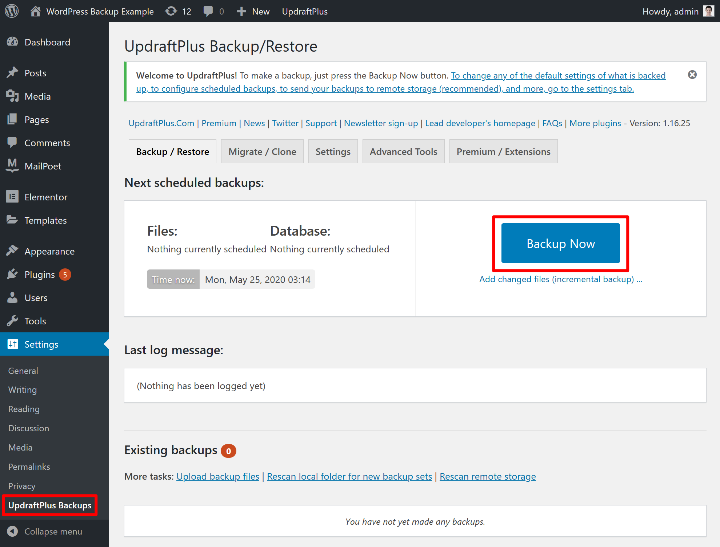
Bu, hangi içeriğin yedekleneceğini seçebileceğiniz bir açılır pencere açar. Yine sitenizin dosyaları, veritabanı veya her ikisi arasında seçim yapabilirsiniz.
Bu sizin ilk yedeğiniz olduğundan, her iki kutuyu da seçin. Ardından, Şimdi Yedekle düğmesini tıklayın:
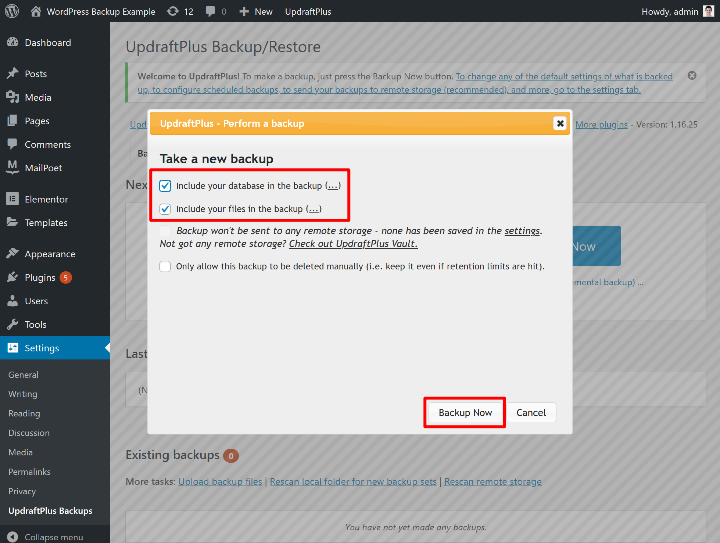
Bu, sitenizin boyutuna bağlı olarak biraz zaman alabilecek yedekleme işlemini başlatacaktır.
Yedekleme tamamlandığında, Mevcut yedeklemeler bölümünde listelendiğini göreceksiniz.
Yedekleme dosyalarını yerel bilgisayarınıza indirmek için Yedekleme verileri altındaki beş düğmeyi tıklatabilirsiniz.
Sitenizin tam bir yedeğine sahip olmak için beş veri parçasının tümünü indirdiğinizden emin olun.
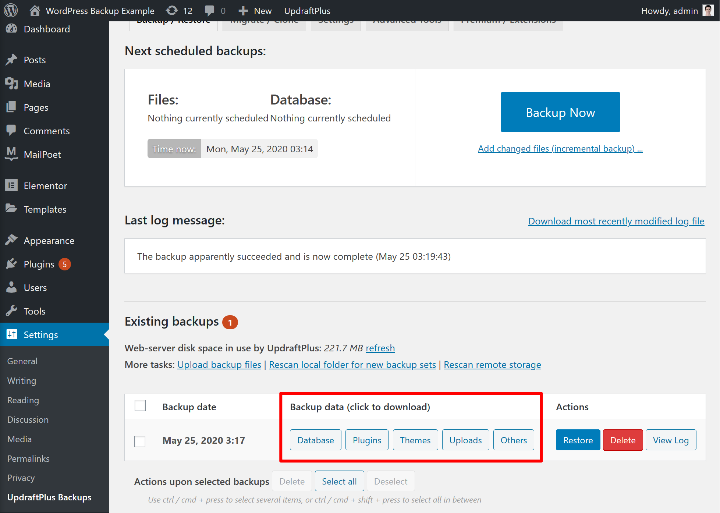
Uzak Depolama Nasıl Kurulur
Önceki bölümde yedeklemenizi oluşturduğunuzda, UpdraftPlus bu dosyaları WordPress sitenizin sunucusunda depoladı.
Bu hiç yoktan iyidir, ancak yine de ideal değildir çünkü tek bir hata noktanız (sunucunuz) vardır.
Bunun yerine, UpdraftPlus'ı yedeklerinizi otomatik olarak aşağıdaki gibi bir harici depolama hizmetinde depolayacak şekilde yapılandırmalısınız:
- Google sürücü
- Dropbox
- Amazon S3
- Vesaire.
Uzak depolama hedefi ayarlamak için Ayarlar sekmesine gidin ve bağlanmak istediğiniz hizmetin simgesine tıklayın. Ardından, bu hizmete bağlanmanıza yardımcı olacak simgelerin listesinin altında talimatların göründüğünü göreceksiniz.
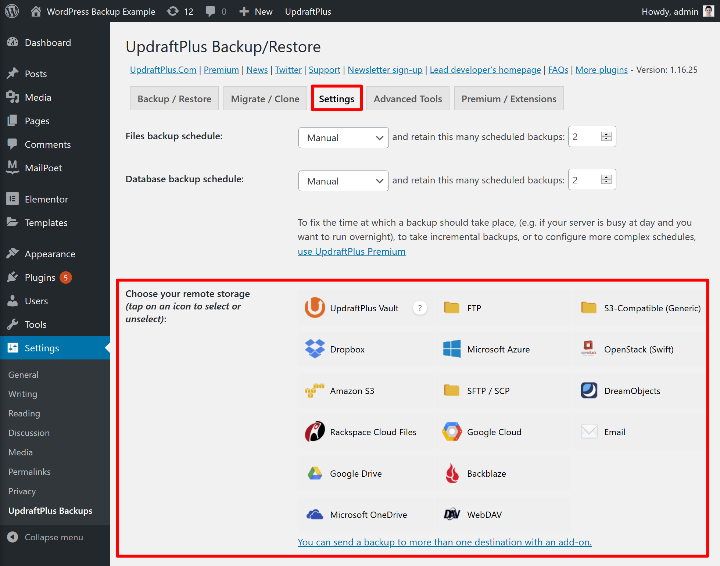
Bu örnek için Google Drive kullanacağız.
Google Drive için yapmanız gerekenler:
- Değişikliklerinizi kaydedin.
- Değişikliklerinizi kaydettikten sonra görünen açılır pencerede yetkilendirme bağlantısını tıklayın.
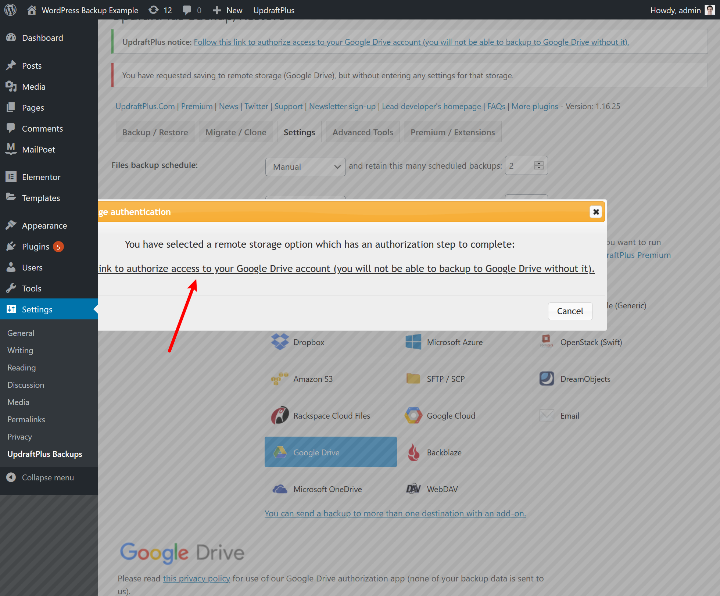
Ardından standart Google yetkilendirme sürecinden geçeceksiniz. Bunu yaptığınızda, UpdraftPlus kurulum işlemini tamamlamak için bir düğmeye tıklamanızı isteyecektir:
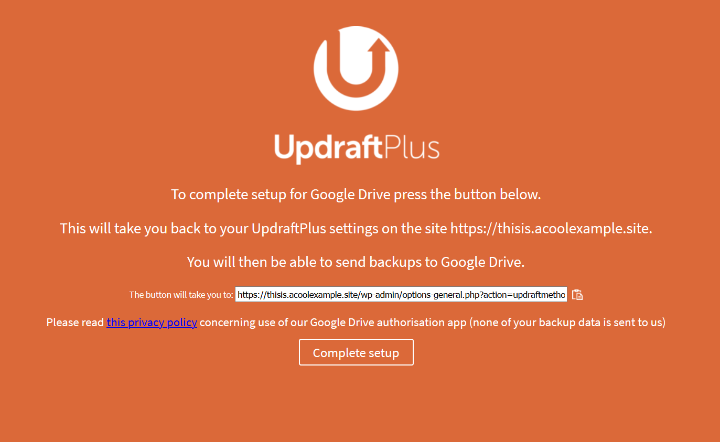
Şimdi, Bu yedeği uzak depolamaya gönder kutusunu işaretleyerek sitenizi uzak hedefinize yedekleyebilirsiniz ( Şimdi Yedekle seçeneğine tıkladıktan sonra):

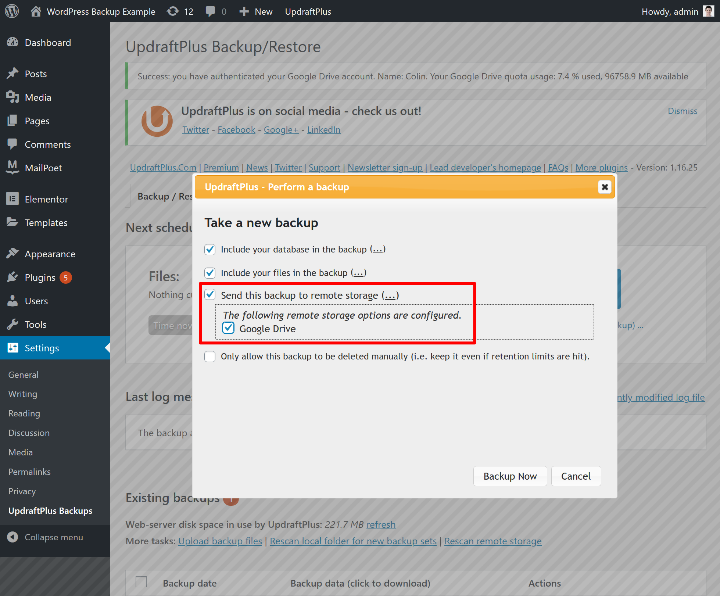
Otomatik Yedekleme Takvimi Nasıl Oluşturulur
En son yedeklemeleri korumayı kolaylaştırmak için UpdraftPlus, kendi otomatik yedekleme planınızı oluşturmanıza olanak tanır.
Programınızı oluşturmak için Ayarlar sekmesine dönün ve en üstte iki açılır menü arayın:
- Dosya yedekleme programı
- Veritabanı geri programı
Her veri türü için tercih ettiğiniz sıklığı ayarlamak için açılır menüyü kullanabilirsiniz. Ayrıca kaç tane yedek kopyanın saklanacağını da seçebilirsiniz.
Örneğin, iki yedeği saklarsanız, UpdraftPlus yedeğinizin son iki kopyasını saklar ( ve ardından yeni bir yedekleme yapması gerektiğinde en eski kopyanın üzerine yazar ).
Yine, en uygun yedekleme planı sitenize bağlıdır. Ancak, çoğu WordPress sitesinde çalışması gereken iyi bir başlangıç noktası şudur:
- Dosya yedekleme programı – Haftalık
- Veritabanı yedekleme programı – Günlük
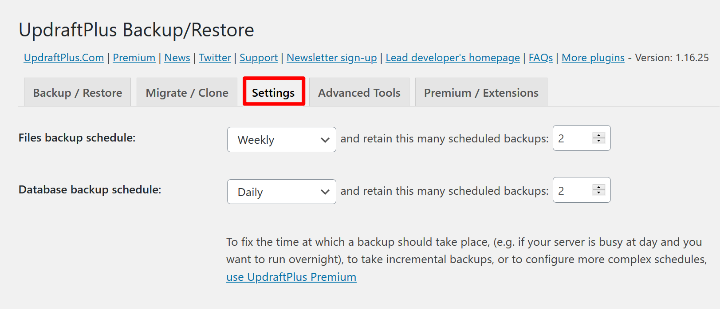
UpdraftPlus ile Yedekleme Nasıl Geri Yüklenir
Yedeklerinizden birinden geri yükleme yapmanız gerekirse, UpdraftPlus bunu da kolaylaştırır.
Bir yedeği geri yüklemek için Mevcut yedeklemeler bölümüne gidin ve Geri Yükle düğmesini tıklayın:
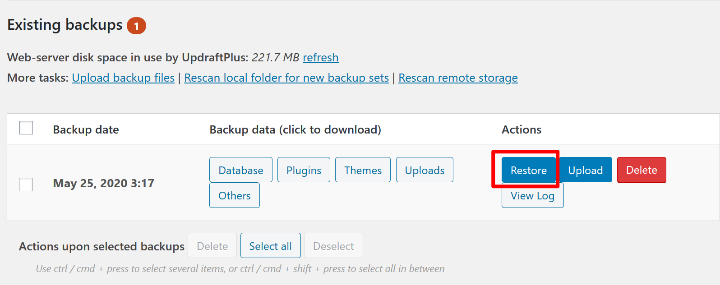
Bu, hangi içeriğin geri yükleneceğini seçebileceğiniz bir açılır pencere açacaktır. Örneğin, yalnızca veritabanınızı geri yüklemeyi seçebilirsiniz.
Her şeyi geri yüklemek için beş kutuyu da işaretleyin. Ardından işlemi tamamlamak ve sitenizi geri yüklemek için İleri'ye tıklayın:
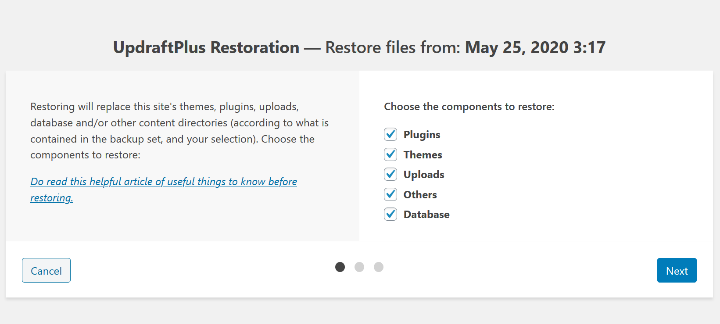
Yerel sabit sürücünüzdeki dosyalar gibi geri yüklenecek bir dizi yedekleme dosyasını manuel olarak yüklemek istiyorsanız, Mevcut yedeklemeler bölümünde Diğer görevler'in yanındaki Yedek dosyaları yükle'yi tıklatabilirsiniz.
WordPress Sitesini Manuel Olarak Yedekleme
Çoğu insan için bir WordPress yedekleme eklentisi kullanmak çok daha iyi bir yaklaşımdır.
Ancak, kendinizi WordPress sitenizi manuel olarak yedeklemeniz gereken bir durumda bulabilirsiniz.
Yukarıda öğrendiğiniz gibi, bir WordPress sitesini yedeklemenin iki “bölümü” vardır:
- Dosyalar
- Veri tabanı
WordPress'i manuel olarak yedeklemek için yapmanız gerekenler:
- FTP* kullanarak sitenizin tüm dosyalarını indirin
- Veritabanınızı phpMyAdmin (veya ana makinenizdeki eşdeğer bir araç) kullanarak dışa aktarın
*Not – WordPress.org'dan her zaman en son sürümü indirebileceğiniz için temel WordPress dosyalarını yedeklemeniz gerekmez. Ancak, basitlik adına, aşağıdaki eğitimdeki tüm dosyaları indirmenizi sağlayacağız.
WordPress Dosyaları Nasıl İndirilir
WordPress sitenizin dosyalarını yedeklemek için, WordPress sitenizin sunucusuna FTP veya cPanel Dosya Yöneticisi aracılığıyla bağlanmanız gerekir. FTP için, bağlanmak için FileZilla'yı kullanabilir ve FTP kimlik bilgilerinizi sunucunuzdan alabilirsiniz.
Buradan, sitenizin tüm dosyalarını yerel bilgisayarınıza indirin:
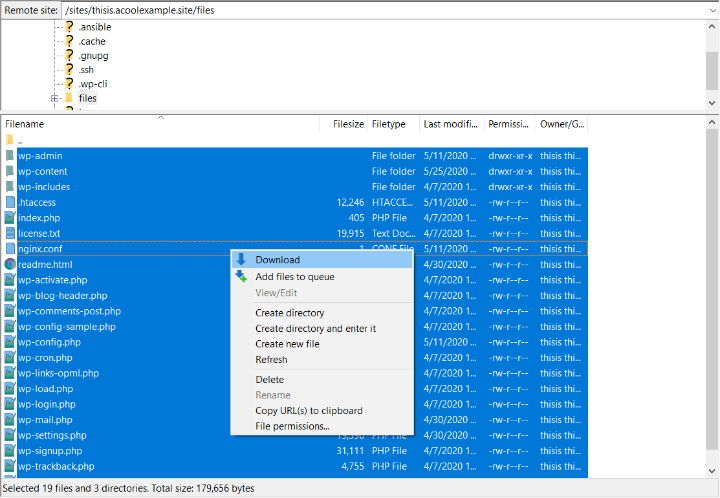
phpMyAdmin ile WordPress Veritabanını Dışa Aktarma
Sitenizin veritabanını yedeklemek için çoğu WordPress ana bilgisayarının sunması gereken phpMyAdmin'i kullanabilirsiniz.
phpMyAdmin'de:
- WordPress sitenizin veritabanını açın
- Dışa Aktar sekmesine gidin
- Hızlı yöntemi seçin
- Biçim için SQL'i seçin
- Git'i tıklayın
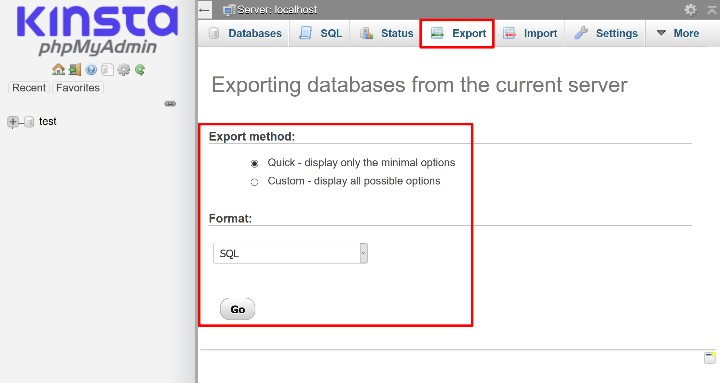
Manuel WordPress Yedekleme Nasıl Geri Yüklenir
Manuel bir yedeklemeden geri yüklemek için işlemi tersine çevirmeniz yeterlidir:
- Tüm dosyalarınızı sunucunuza yükleyin
- Veritabanı yedeklemenizi içe aktarmak için phpMyAdmin'deki İçe Aktarma aracını kullanın*
*İşleri kolaylaştırmak için yedeğinizi almak üzere yeni bir veritabanı oluşturabilirsiniz. Ardından, bu yeni veritabanının kimlik bilgilerini yansıtmak için wp-config.php dosyanızı güncellemeniz gerekir.
WordPress Multisite Nasıl Yedeklenir
Bir WordPress Multisite ağını yedeklemeniz gerekiyorsa, özel Multisite desteği içerdiğinden UpdraftPlus'ı kullanmanızı öneririz. Çoklu site desteğini etkinleştirmek için 25 ABD Doları tutarındaki Ağ / Çoklu Site eklentisini satın almanız gerekir.
Eklenti ile tüm ağınızı yedekleyebilirsiniz. Tek tek ağ sitelerini yedekleyemezsiniz.
Bununla birlikte, Multisite ağınızda bir ağ sitesi olarak tek bir site WordPress kurulumunun yedeğini almanıza izin veren kullanışlı bir özellik içerir.
Jetpack Backup, Multisite ağlarını desteklemez. BackupBuddy, Multisite için deneysel bir moda sahiptir, ancak resmi olarak desteklenmemektedir.
Birden Çok WordPress Sitesini Tek Noktadan Yedekleme
Şimdiye kadar, yukarıda odaklandığımız her şey, kendi WordPress sitenizi nasıl kolayca yedekleyeceğinizdir.
Ancak, müşteriler için web siteleri oluşturmak için Elementor kullanıyorsanız ve bu web sitelerini barındırıyorsanız ne olur? Veya, belki de sadece kendi geniş site ağınız var ve onların verilerini güvende tutmak için daha uygun bir yola ihtiyacınız var.
Her iki durumda da, tüm WordPress sitelerinizi tek bir noktadan yedeklemenize yardımcı olabilecek araçlar vardır.
En iyi seçeneklerden bazıları şunlardır:
- MainWP – UpdraftPlus gibi tercih ettiğiniz yedekleme eklentisini kullanmaya devam edebilirsiniz.
- ManageWP – kendi yedekleme aracını içerir. Yedeklemeleri uzak bulut depolama alanında otomatik olarak saklama seçenekleriyle aylıktan gerçek zamanlıya kadar her yerde çalıştırabilirsiniz.
- iThemes Sync – BackupBuddy eklentisi ile yukarıdan bir entegrasyona sahiptir.
Son düşünceler
Bir WordPress siteniz varsa, düzenli bir yedekleme stratejinizin olması gerekir.
Premium yönetilen bir WordPress barındırıcısı ile barındırıyorsanız, barındırıcınızın zaten sizin için sağlam bir site dışı web sitesi yedekleme politikası olabilir. Ancak, çoğu "normal" ana bilgisayar güvenilir yedeklemeler sunmaz, bu da WordPress sitenizi yedeklemekten sorumlu olduğunuz anlamına gelir.
Bir WordPress sitesini güvenli bir şekilde yedeklemek için, yedeklerinizi uzak bulut depolama veya yerel bilgisayarınız (ideal olarak her ikisi) gibi site dışı bir konumda depolamak isteyeceksiniz.
Sitenizi ne sıklıkta yedekleyeceğiniz, içeriğinin ne sıklıkta değiştiğine bağlıdır. Çoğu WordPress sitesi için iyi bir başlangıç noktası, dosyaları haftada bir ve veritabanını her gün yedeklemektir.
Sitenizi otomatik olarak yedeklemek için bir WordPress yedekleme eklentisi kullanabilirsiniz. En iyi seçeneklerinizden üçü:
- UpdraftPlus
- Jetpack Yedekleme
- YedekArkadaş
Otomatik, site dışı yedeklemeleri ücretsiz olarak almaya başlamak için UpdraftPlus'ı kullanabilir ve bu gönderideki öğreticiyi takip edebilirsiniz.
Bir WordPress web sitesini nasıl yedekleyeceğiniz konusunda hala sorularınız mı var? Yorum Yap!
